你至少用过这些微软应用中的某一个。随着它们的不断更新,到了 2020 年的今天,它们已经足够为你打造一套比较完美的生产力系统。
下面以 Windows10 为例。
1、任务清单:Microsoft To Do
一天的开始,Microsoft To Do 作为任务清单处理工具,在电脑或手机上为你弹出任务提醒。微软花了两个亿收购奇妙清单,并打造了这款全新应用。你可以选择多彩的设计,计划当天的任务,添加子任务,设定具体的提醒时间、提醒频率,添加文件和备注。你还可以为不同的项目打造不同的清单,并且和其他人一起协作。
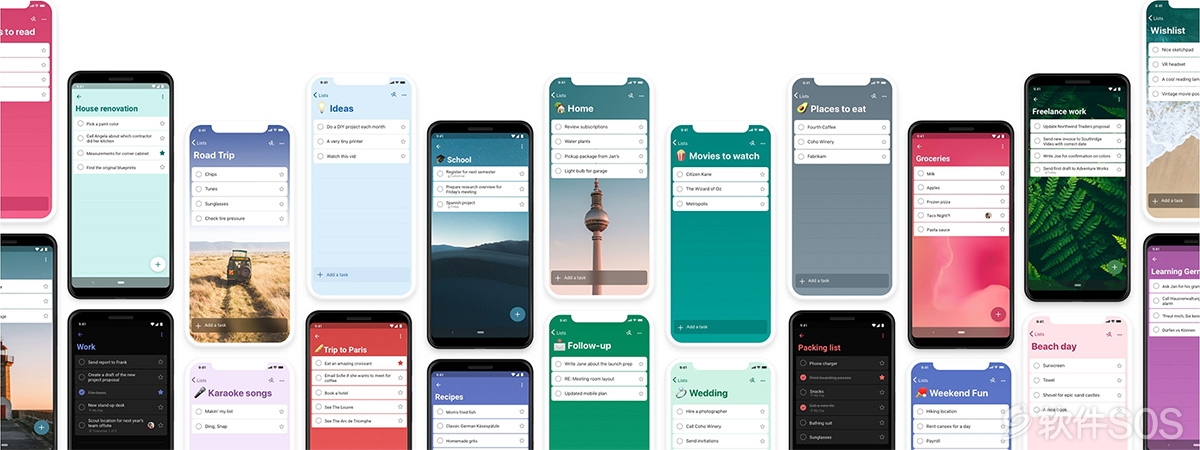
官方网站:Microsoft To-Do
当你明确任务之后,OneNote 可以作为你的项目面板以及个人笔记应用。相比其他同类应用,OneNote 笔记拥有更高的自由度。将图片和 PDF 作为文档打印输出,你就可以在上面直接阅读和做笔记;你可以通过手绘或剪贴,来进行一个完整项目的筹划和设计,直到整个蓝图在你的眼前完全清晰。
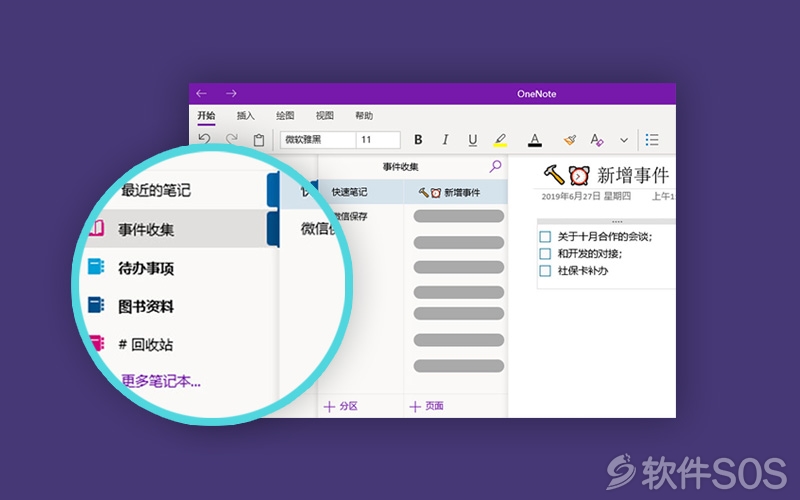
官方网站: OneNote
3、便笺:Sticky Note
对于一些琐碎的小灵感和任务提醒,你可以直接打开便笺,把它们贴在桌面,随时抬头就能看见。它支持微软账户同步。而且,它在你的 OneNote 当中也有一席之地。把这些小灵感随时变成笔记中的具体文本,更加便捷。
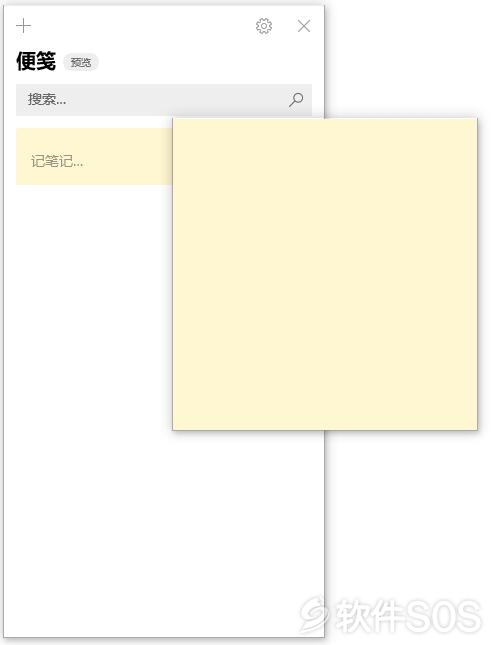
点击了解: Sticky Note
需要查资料的话,试试 Chromium 内核的 Edge 浏览器,拥有类似谷歌浏览器的体验,也支持你安装谷歌的高效扩展。重点是,你可以通过微软账户进行多设备同步账户信息,甚至在今后同步你在其他设备上安装的扩展。有了毫无障碍的同步,你就能在手机上也继续浏览之前的内容,甚至把手机上正在浏览的内容直接发送给 PC。这里即将推出的集锦功能,也能让你更快更方便地收纳图片、文字等多种信息。如果这还不够,请在浏览器上安装 OneNote 插件,帮你一键收集。还能在你的微信上关注微软云笔记,帮你搜集微信上的好内容。
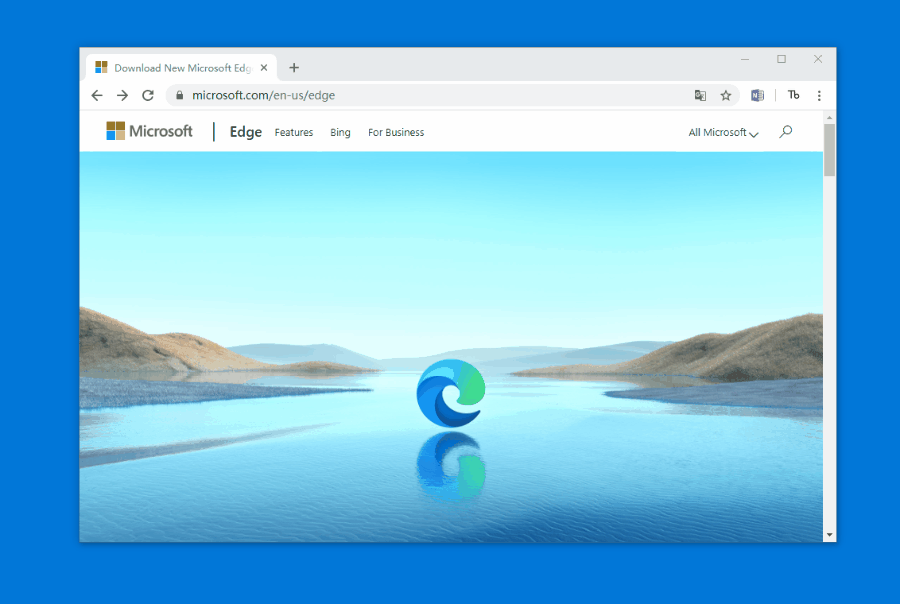
了解详情:Edge 浏览器正式版初体验!
5、白板:White Board
如果你还需要更自由的灵感面板,或者和其他人一起在线开会讨论你们的想法,在 PC 上摁下 Windows+W,点击 White Board ,打开白板,即可随意书写、绘制、添加图片、便签等等。在右上角点击加号,可以直接邀请其他人一起参会。
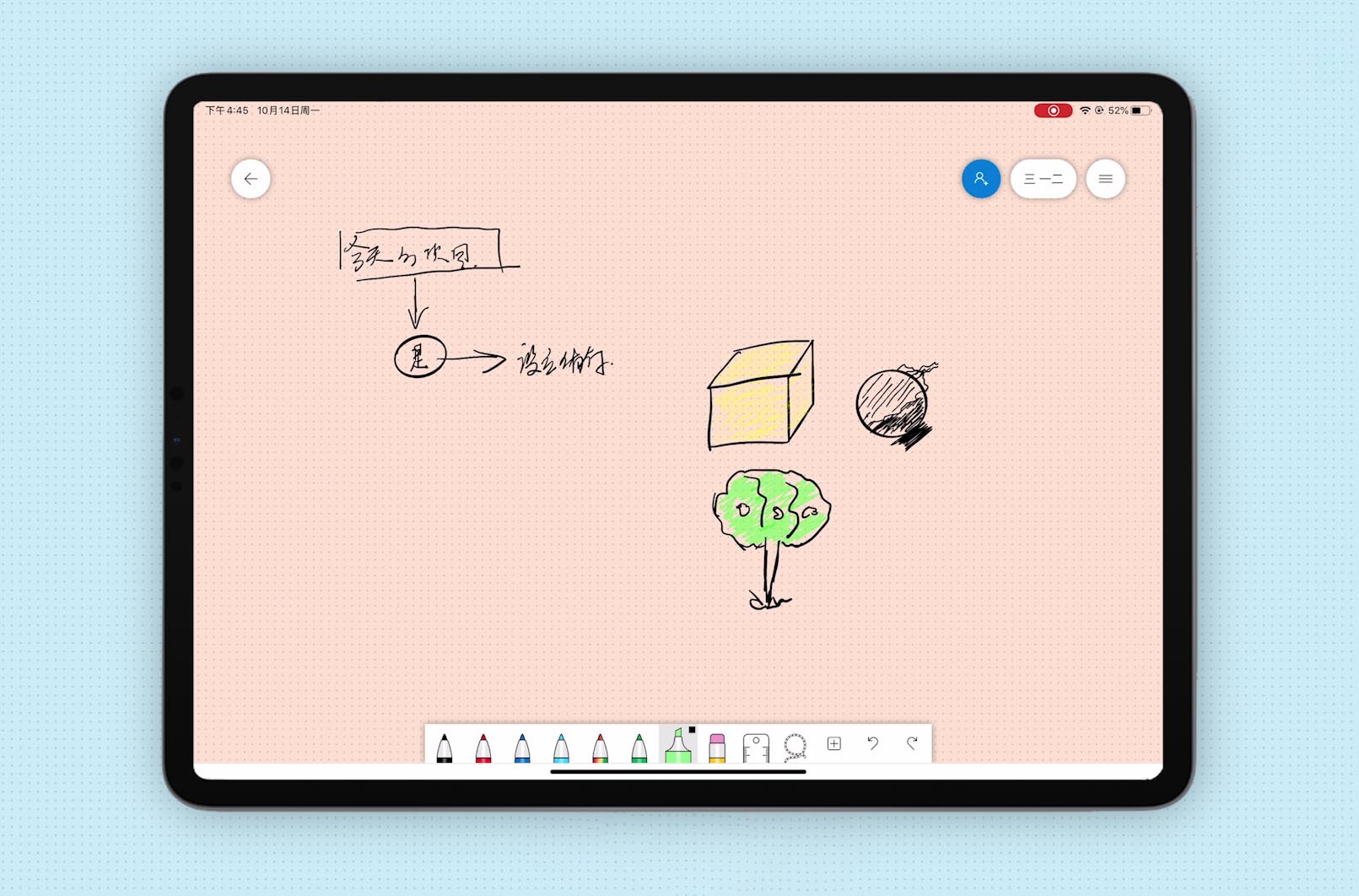
了解详情:和 OneNote 一样好用的高颜值冷门软件:Whiteboard
当你拥有清晰的蓝图,直接通过 Office 形成具体的文本方案或演示文档、预算方案。一些资料搜集中的纸质内容,可以直接用手机版 Office 拍照、扫描,甚至文字识别。需要签名?也可以。电脑上那些灵感便笺也被同步在了手机 Office 当中,方便你随时提取。
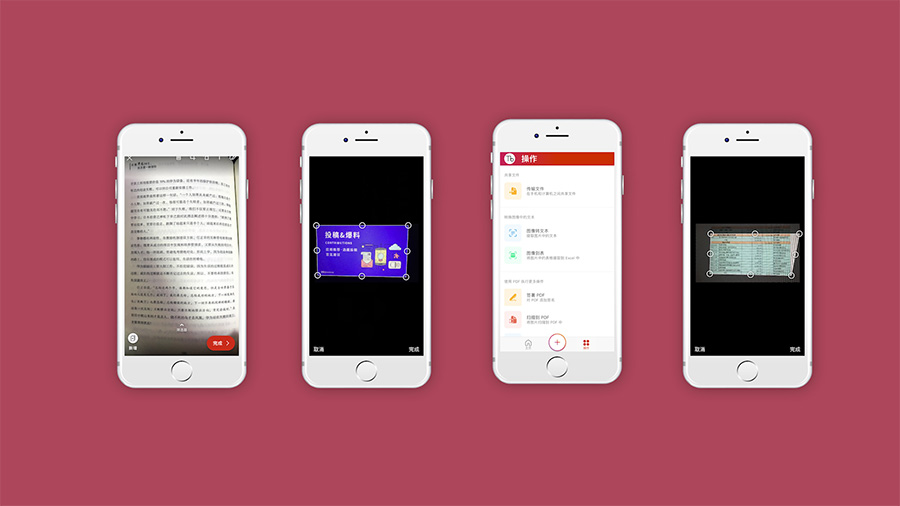
7、 存储空间:OneDrive
你的灵感笔记、文本文档,大多都被默认存储在微软 OneDrive 当中,在电脑右下角或者资源管理器即可直接打开。同时,你还可以通过简单的拖拽,同步和整理其他文件夹。随着微软系统的不断升级和改造,你会发现这些应用之间的联系越来越紧密,存在感也会越来越强。如果你正在打造自己的生产力系统,不妨一试。
评论列表
+加载更多